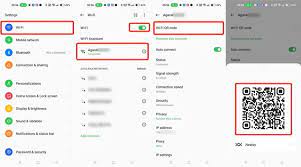Pengenalan
Memiliki akses ke jaringan WiFi yang stabil dan cepat merupakan kebutuhan yang penting bagi pengguna HP OPPO. Namun, terkadang kita perlu memindai (scan) jaringan WiFi di sekitar kita untuk menemukan jaringan yang tersedia. Di artikel ini, kami akan memberikan panduan lengkap tentang cara scan WiFi di HP OPPO. Dengan mengikuti langkah-langkah yang kami berikan, Anda akan dapat dengan mudah menemukan jaringan WiFi yang ada dan terhubung dengan cepat. Mari kita mulai!
Langkah 1: Buka Pengaturan WiFi
Langkah pertama yang perlu Anda lakukan adalah membuka pengaturan WiFi di HP OPPO Anda. Caranya cukup mudah, cukup buka menu “Pengaturan” di layar utama atau laci aplikasi Anda dan cari opsi “WiFi”. Biasanya, ikon WiFi terlihat seperti gelombang radio dan mudah dikenali.
Langkah 2: Aktifkan WiFi
Setelah Anda membuka pengaturan WiFi, pastikan untuk mengaktifkan fitur WiFi di HP OPPO Anda. Geser tombol toggle (on/off) ke posisi “on” untuk mengaktifkannya. Setelah diaktifkan, HP OPPO Anda akan mulai mencari jaringan WiFi yang tersedia di sekitar Anda.
Langkah 3: Scan Jaringan WiFi
Setelah fitur WiFi diaktifkan, Anda dapat memindai jaringan WiFi di sekitar Anda. Biasanya, HP OPPO akan secara otomatis memindai jaringan yang tersedia dan menampilkannya dalam daftar. Tunggu beberapa saat sampai daftar jaringan muncul di layar Anda.
Langkah 4: Pilih Jaringan WiFi
Setelah daftar jaringan WiFi muncul, Anda dapat melihat nama jaringan WiFi, kekuatan sinyal, dan jenis keamanan (jika ada). Pilih jaringan WiFi yang ingin Anda sambungkan dengan mengklik atau mengetuk nama jaringan tersebut. Pastikan untuk memilih jaringan yang memiliki sinyal yang kuat dan aman.
Langkah 5: Masukkan Kata Sandi WiFi
Jika jaringan WiFi yang Anda pilih terlindungi dengan kata sandi, Anda perlu memasukkan kata sandi untuk dapat terhubung. Ketika Anda memilih jaringan WiFi yang terproteksi, HP OPPO akan meminta Anda untuk memasukkan kata sandi yang sesuai. Ketikkan kata sandi dengan benar dan pastikan Anda memasukkannya dengan hati-hati agar tidak terjadi kesalahan.
Langkah 6: Tunggu Koneksi WiFi
Setelah Anda memasukkan kata sandi WiFi dengan benar, HP OPPO Anda akan mencoba terhubung ke jaringan WiFi yang dipilih. Tunggu beberapa saat hingga koneksi terjalin. Anda akan melihat ikon WiFi di status bar HP OPPO menunjukkan bahwa Anda telah berhasil terhubung ke jaringan WiFi.
Kesimpulan
Menggunakan HP OPPO untuk terhubung ke jaringan WiFi menjadi semakin penting dalam kehidupan sehari-hari. Dengan mengikuti panduan langkah demi langkah di atas, Anda sekarang dapat dengan mudah memindai jaringan WiFi di sekitar Anda dan terhubung dengan cepat. Pastikan Anda mengaktifkan fitur WiFi di HP OPPO, memilih jaringan WiFi yang kuat dan aman, serta memasukkan kata sandi dengan benar. Dengan melakukan ini, Anda akan menikmati akses internet yang stabil dan cepat di HP OPPO Anda.
Temukan dan Nikmati Jaringan WiFi dengan Mudah di HP OPPO Anda!
 Spirit Kawanua News Portal Berita Terbaik di Sulawesi Utara Yang Menyajikan Beragam Berita Teraktual, Terpercaya dan Terbaru.
Spirit Kawanua News Portal Berita Terbaik di Sulawesi Utara Yang Menyajikan Beragam Berita Teraktual, Terpercaya dan Terbaru.